macOS ma ciemny motyw i ten ciemny motywnie tylko zmienia wygląd paska menu, doku i menu kontekstowego. Zmienia również podstawowe aplikacje i daje im ciemny interfejs użytkownika. Niestety czasami aplikacje nie reagują na zmianę motywu. Dostajesz jasne aplikacje z ciemnym motywem. Oto jak to naprawić.

Przełącz motywy
To może być długa szansa, ale warto spróbowaćtak samo; przełączaj motywy. Zamknij wszystkie otwarte aplikacje, a następnie przejdź do motywu światła. Wróć do ciemnego motywu, a następnie otwórz aplikacje. Jeśli nie przełączyli się na ciemny motyw, przejdź do następnej poprawki.
Polecenie terminalu
Zamknij wszystkie otwarte aplikacje. Otwórz terminal. Możesz go wyszukać w Spotlight lub otworzyć w Launchpad. Wprowadź następujące dwa polecenia, jeden po drugim.
defaults write -g NSRequiresAquaSystemAppearance -bool No
killall Dock
Musisz także zabić Findera. Najłatwiej to zrobić, otwierając Findera, klikając menu Apple i przytrzymując klawisz Shift. Zobaczysz opcję Kill Finder w menu. Kliknij, aby zabić Findera.
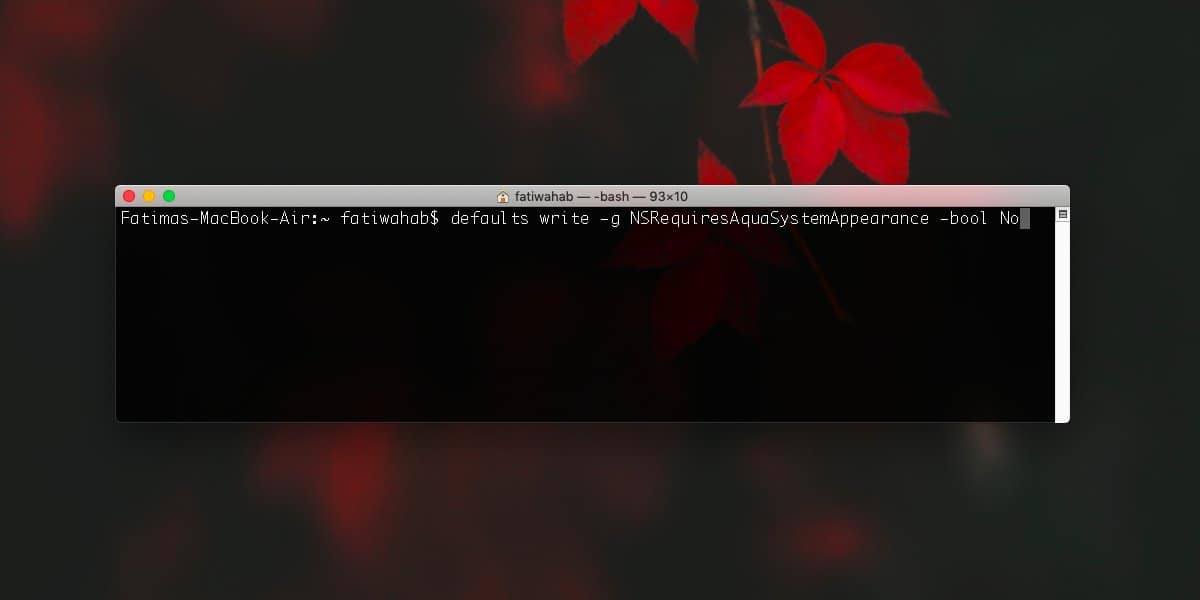
Po wykonaniu wszystkich czynności otwórz aplikacje podstawowe itym razem przejdą na ciemny motyw. Jeśli to nie zadziała, wyloguj się, a następnie zaloguj ponownie. Zabicie Docka powinno załatwić sprawę, więc wylogowanie jest konieczne tylko wtedy, gdy zmiana nie zostanie wykonana.
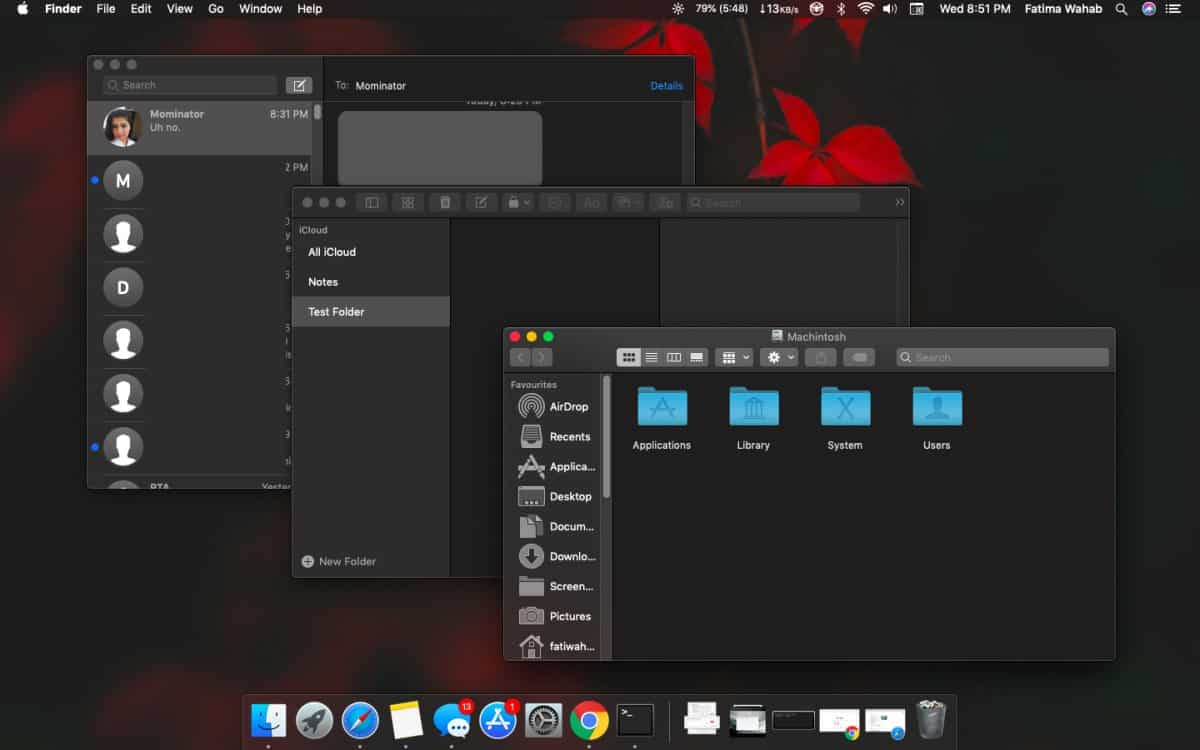
Jeśli podoba Ci się ten losowy błąd, tj., chcesz uzyskać ciemny pasek menu, ciemną stację dokującą i ciemne menu, ale utrzymuj wszystko jasne, możesz uruchomić następujące polecenie w terminalu i powielić je.
defaults write -g NSRequiresAquaSystemAppearance -bool Yes
Musisz albo zabić stację dokującą, albo wylogować się i zalogować ponownie, aby zastosować zmianę.
Po wykonaniu polecenia, aby naprawić ten błąd, typowinien być w stanie przełączać się między motywami, a aplikacje odzwierciedlą zmianę. Jeśli aplikacje nie zmienią natychmiast swojego motywu, zamknij je, a następnie uruchom ponownie.
Błąd nie powinien się powtarzać po jego naprawieniu, ale może się zdarzyć nawet po utworzeniu nowego profilu użytkownika lub po uaktualnieniu do najnowszej wersji systemu macOS.
Aplikacje innych firm będą odzwierciedlać ciemny motyw tylko wtedy, gdy dodają do niego obsługę. Chrome właśnie tak zrobił, więc zaktualizuj go do najnowszej wersji.













Komentarze